Почувствуй себя хакером: 35 комбинаций клавиш Windows и Mac, которые пригодятся
Теперь вы сможете легко похвастаться тем, что знаете нечто большее, чем Ctrl+Alt+Del. В списке представлена шпаргалка с полезными и часто используемыми комбинациями клавиш на клавиатуре Windows, а также Mac.

Alt + Tab — переключение между окнами;
Win — вызов меню Пуск, в Windows 8.1 открывает предыдущее окно;
Win + Shift + M — восстановить окна после сворачивания;
Win + A — открыть Центр уведомлений (в Windows 10);
Win + B — выбор первого значка в уведомлениях (после можно переключаться между значками клавишами со стрелками) и переключение между приложениями в трее (рядом с часами);
Win + C — показывает боковую панель Charm Bar (8 и 8.1), в Windows 10 - вызывает Cortana (при использовании поддерживаемого языка).
Win + Ctrl + B — переключиться на программу, отображающую сообщение в уведомлениях;
Win + D — свернуть всё и показать рабочий стол;
Win + Ctrl + F — открыть "Поиск компьютеров";
Win + E — открывает Проводник. В Windows 10 - Панель быстрого доступа;
Win + F — открыть Поиск файлов;
Win + G — Windows 7 и Vista - показать гаджеты поверх всех окон; Windows 10 - открыть игровую панель.

Win + K — открывает новое меню Пуск — Подключения (в Windows 8 и 8.1);
Win + L — сменить пользователя или заблокировать рабочую станцию;
Win + M — свернуть все окна;
Win + O — отключить поворот экрана;
Win + P — переключить режимы работы с внешним монитором/проектором ("только компьютер", "дублировать", "расширить", "только проектор") Только для 7-ки и новее!
Win + Q — открыть панель поиска по установленным программам.
Win + R — открыть окно "Выполнить";
Win + T — переключить фокус на панель задач - в 7 и новее;
Win + U — открыть Центр специальных возможностей;
Win + W — открыть Windows Inc Workspace (записки, снимок экрана);
Win + X — открыть Центр мобильных приложений Windows (на мобильных компьютерах);
Win + "+" — увеличить масштаб;
Win + "-" — уменьшить масштаб.

• Нажмите клавишу SHIFT пять раз: включение и отключение залипания клавиш
• Удерживайте нажатой правую клавишу SHIFT восемь секунд: включение и отключение фильтрации ввода
• Удерживайте нажатой клавишу Num Lock пять секунд: включение и отключение озвучивания переключения
• Alt слева + Shift слева + Num Lock: включение и отключение управления указателем с клавиатуры
• Alt слева + Shift слева + PRINT SCREEN: включение и отключение высокой контрастности
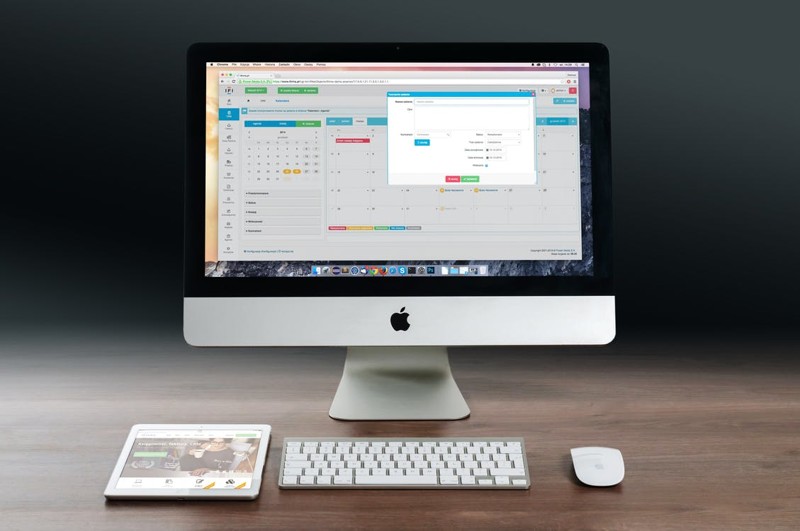
Command + 1 (2, 3) — просмотр объектов в окне Finder в виде значков (списка, столбцов);
Command + F3 — свернуть все окна; чтобы вернуть окна - повторить комбинацию;
Command + H — скрыть окна текущей программы;
Command + стрелка вниз — открыть выделенный элемент / перейти в конец веб-страницы;
Command + стрелка вверх — открыть вложенную папку / перейти в начало веб-страницы;
Command + ; — найти в документе неправильно написанные слова;
Command + Shift + T — открыть недавно закрытые вкладки;
Option + Command + F — перейти в поле поиска;
Option + Delete — удаление слова слева от курсора, а также любых пробелов или знаков препинания после этого слова;
Shift + Option + кнопка громкости — настраивать громкость по четвертям деления уровня;
Shift + Command + Q — выход из учетной записи пользователя с подтверждением;
Option + Shift + Command + Q — немедленный выход из учетной записи пользователя без подтверждения.
Комбинации для Windows

Alt + Tab — переключение между окнами;
Win — вызов меню Пуск, в Windows 8.1 открывает предыдущее окно;
Win + Shift + M — восстановить окна после сворачивания;
Win + A — открыть Центр уведомлений (в Windows 10);
Win + B — выбор первого значка в уведомлениях (после можно переключаться между значками клавишами со стрелками) и переключение между приложениями в трее (рядом с часами);
Win + C — показывает боковую панель Charm Bar (8 и 8.1), в Windows 10 - вызывает Cortana (при использовании поддерживаемого языка).
Win + Ctrl + B — переключиться на программу, отображающую сообщение в уведомлениях;
Win + D — свернуть всё и показать рабочий стол;
Win + Ctrl + F — открыть "Поиск компьютеров";
Win + E — открывает Проводник. В Windows 10 - Панель быстрого доступа;
Win + F — открыть Поиск файлов;
Win + G — Windows 7 и Vista - показать гаджеты поверх всех окон; Windows 10 - открыть игровую панель.

Win + K — открывает новое меню Пуск — Подключения (в Windows 8 и 8.1);
Win + L — сменить пользователя или заблокировать рабочую станцию;
Win + M — свернуть все окна;
Win + O — отключить поворот экрана;
Win + P — переключить режимы работы с внешним монитором/проектором ("только компьютер", "дублировать", "расширить", "только проектор") Только для 7-ки и новее!
Win + Q — открыть панель поиска по установленным программам.
Win + R — открыть окно "Выполнить";
Win + T — переключить фокус на панель задач - в 7 и новее;
Win + U — открыть Центр специальных возможностей;
Win + W — открыть Windows Inc Workspace (записки, снимок экрана);
Win + X — открыть Центр мобильных приложений Windows (на мобильных компьютерах);
Win + "+" — увеличить масштаб;
Win + "-" — уменьшить масштаб.
Специальные возможности Windows

• Нажмите клавишу SHIFT пять раз: включение и отключение залипания клавиш
• Удерживайте нажатой правую клавишу SHIFT восемь секунд: включение и отключение фильтрации ввода
• Удерживайте нажатой клавишу Num Lock пять секунд: включение и отключение озвучивания переключения
• Alt слева + Shift слева + Num Lock: включение и отключение управления указателем с клавиатуры
• Alt слева + Shift слева + PRINT SCREEN: включение и отключение высокой контрастности
Комбинации для Mac.
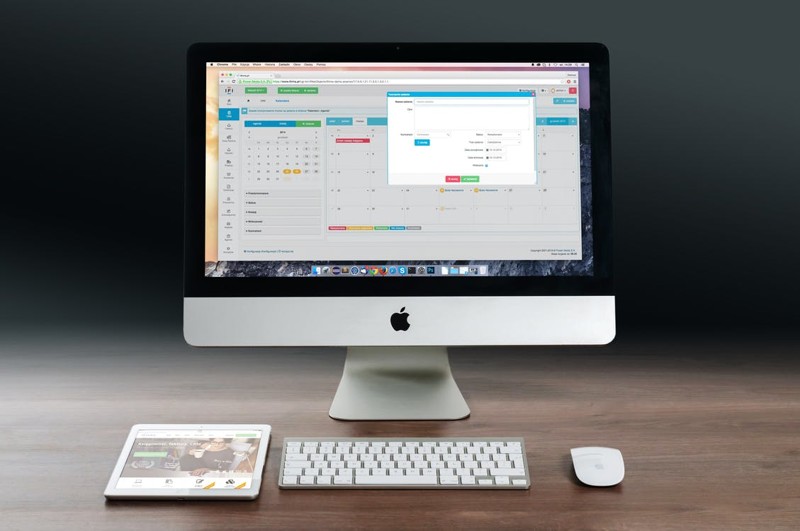
Command + 1 (2, 3) — просмотр объектов в окне Finder в виде значков (списка, столбцов);
Command + F3 — свернуть все окна; чтобы вернуть окна - повторить комбинацию;
Command + H — скрыть окна текущей программы;
Command + стрелка вниз — открыть выделенный элемент / перейти в конец веб-страницы;
Command + стрелка вверх — открыть вложенную папку / перейти в начало веб-страницы;
Command + ; — найти в документе неправильно написанные слова;
Command + Shift + T — открыть недавно закрытые вкладки;
Option + Command + F — перейти в поле поиска;
Option + Delete — удаление слова слева от курсора, а также любых пробелов или знаков препинания после этого слова;
Shift + Option + кнопка громкости — настраивать громкость по четвертям деления уровня;
Shift + Command + Q — выход из учетной записи пользователя с подтверждением;
Option + Shift + Command + Q — немедленный выход из учетной записи пользователя без подтверждения.



